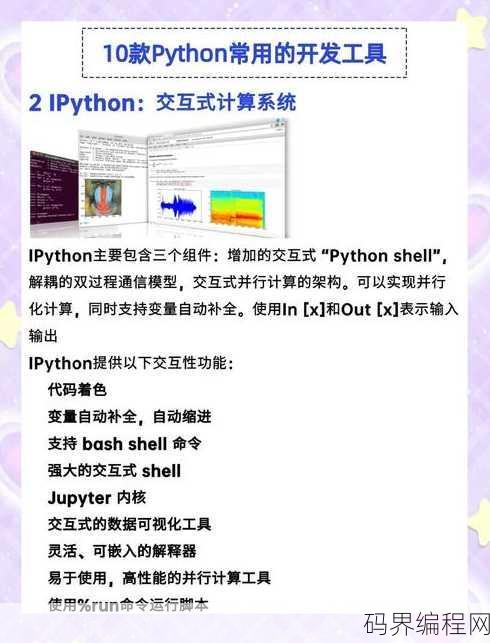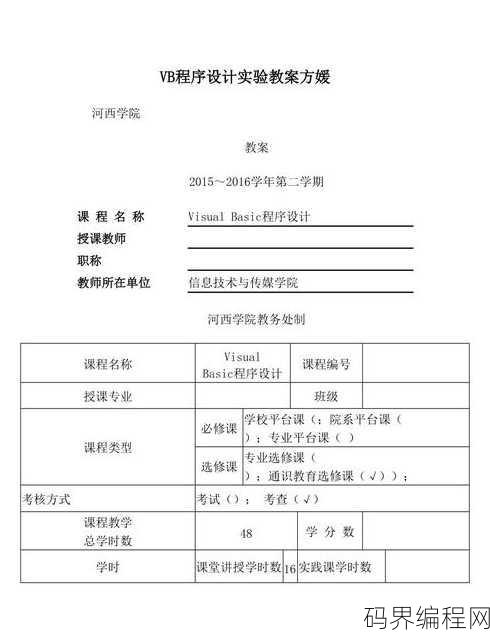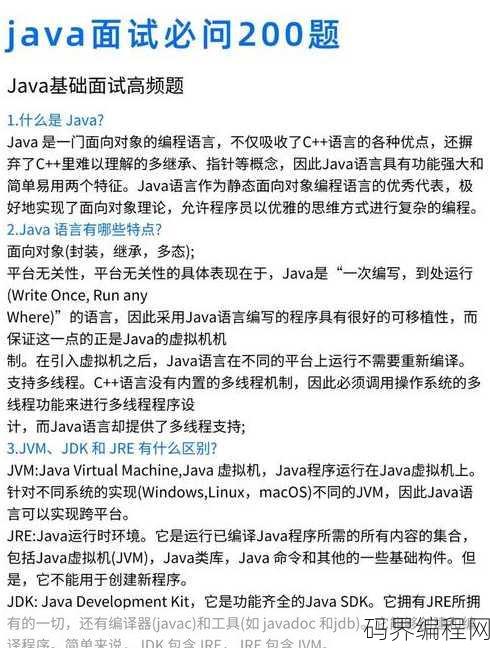java的环境变量怎么配,Java环境变量配置指南
配置Java环境变量通常包括以下步骤:,1. 确定Java安装路径,如C:\Program Files\Java\jdk1.8.0_231。,2. 在系统属性中找到“系统变量”。,3. 点击“新建”,变量名为“JAVA_HOME”,变量值为Java安装路径。,4. 点击“新建”,变量名为“CLASSPATH”,变量值为%.;C:\Program Files\Java\jdk1.8.0_231\lib。,5. 在“系统变量”中找到“Path”,编辑其值,在末尾添加:%JAVA_HOME%\bin。,6. 保存并关闭所有窗口,重启计算机使环境变量生效。
Java环境变量配置指南
用户解答: 嗨,大家好!我最近在学习Java编程,但是遇到了一个难题,就是不知道怎么配置Java的环境变量,我在网上搜了很多资料,但还是一头雾水,希望有人能给我详细介绍一下,谢谢!
Java环境变量配置的介绍
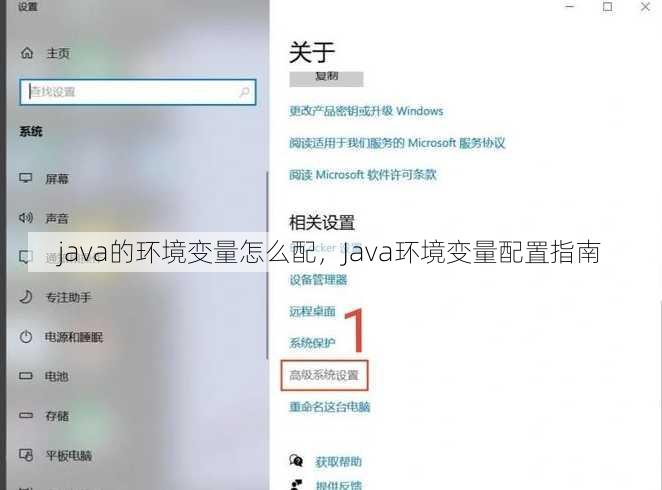
Java环境变量的配置是学习Java编程的基础,它涉及到Java开发工具包(JDK)的安装和配置,以下将从几个详细讲解Java环境变量的配置方法。
JDK安装
- 下载JDK:你需要从Oracle官网或OpenJDK官网下载适合你操作系统的JDK版本。
- 安装JDK:下载完成后,双击安装包,按照提示完成安装。
- 确认安装路径:安装过程中,需要选择JDK的安装路径,确保这个路径不包含空格或特殊字符。
配置环境变量
-
Windows系统:
- 添加环境变量:右键点击“此电脑”或“我的电脑”,选择“属性”,然后点击“高级系统设置”,在系统属性窗口中,点击“环境变量”按钮。
- 修改系统变量:在系统变量中,找到名为“Path”的变量,点击“编辑”,在变量值中,添加JDK的bin目录路径(C:\Program Files\Java\jdk1.8.0_231\bin)。
- 添加用户变量:在用户变量中,新建一个名为“JAVA_HOME”的变量,值为JDK的安装路径(C:\Program Files\Java\jdk1.8.0_231)。
- 应用并确定:点击“确定”保存设置。
-
Linux系统:
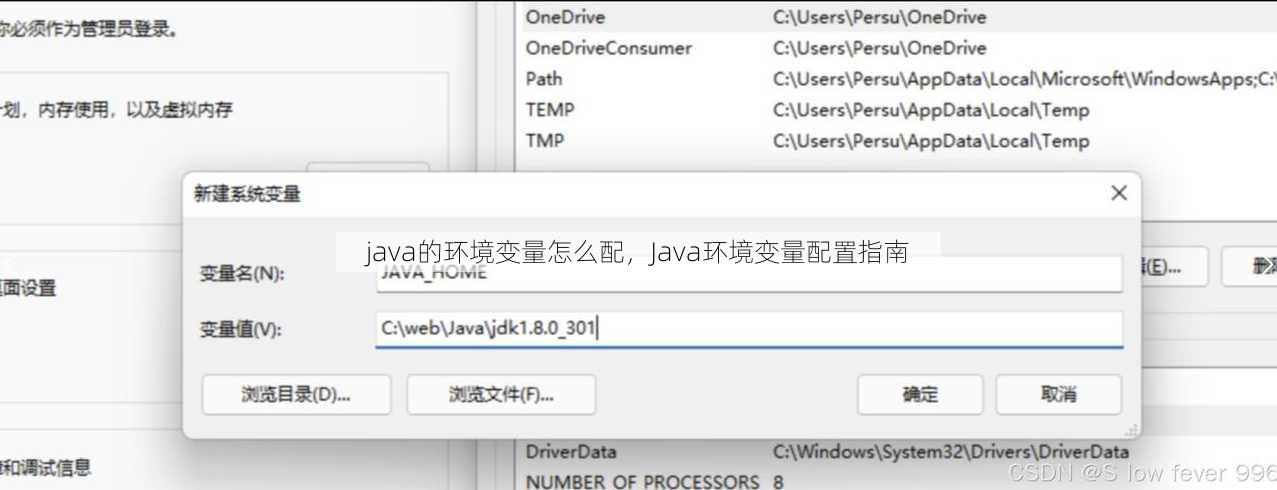
- 编辑.bashrc文件:打开终端,输入命令
nano ~/.bashrc编辑.bashrc文件。 - 添加环境变量:在文件中添加以下内容:
export JAVA_HOME=/usr/local/jdk1.8.0_231 export PATH=$JAVA_HOME/bin:$PATH - 保存并退出:按Ctrl+X,然后按Y,最后按Enter保存并退出。
- 使配置生效:在终端中输入命令
source ~/.bashrc使配置生效。
- 编辑.bashrc文件:打开终端,输入命令
验证环境变量配置
- Windows系统:打开命令提示符,输入
java -version命令,如果显示Java版本信息,则说明环境变量配置成功。 - Linux系统:打开终端,输入
java -version命令,如果显示Java版本信息,则说明环境变量配置成功。
通过以上步骤,你可以成功配置Java环境变量,配置环境变量是Java编程的基础,希望这篇文章能帮助你解决Java环境变量配置的问题,如果你还有其他问题,欢迎在评论区留言讨论。
其他相关扩展阅读资料参考文献:
安装JDK与环境变量配置基础
-
明确环境变量的作用
环境变量是操作系统用来定位Java运行时和工具的路径信息,其中JAVA_HOME指向JDK安装目录,PATH则包含Java可执行文件(如java、javac)的位置,两者缺一不可,否则无法通过命令行直接调用Java命令。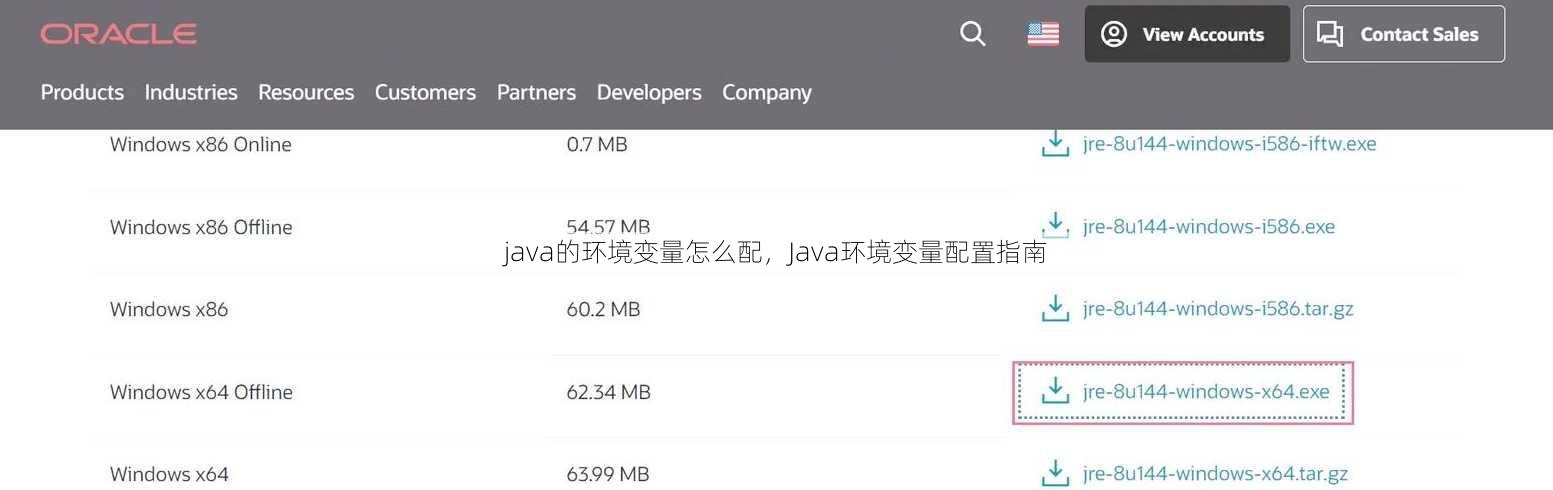
-
下载JDK的正确方式
从Oracle官网或OpenJDK项目(如Adoptium)下载对应操作系统的JDK安装包,避免使用第三方镜像可能导致的兼容性问题,选择版本时需注意系统位数(32/64位)和JDK版本(如JDK 17、JDK 8)。 -
安装路径的规范性
安装时建议使用默认路径或简洁路径(如C:\Program Files\Java\jdk-17.0.1),避免路径中包含空格或特殊字符,若需自定义路径,需确保路径名无空格且可被系统识别。
Windows系统环境变量配置步骤
-
设置JAVA_HOME变量
右键“此电脑”→“属性”→“高级系统设置”→“环境变量”,在系统变量中新建JAVA_HOME,值为JDK安装目录(如C:\Program Files\Java\jdk-17.0.1),保存后立即关闭窗口。 -
修改PATH变量
在系统变量的PATH中添加%JAVA_HOME%\bin,确保路径末尾用分号分隔,若已有其他Java路径,需删除旧路径或确保优先级正确。 -
验证配置是否生效
打开命令提示符(CMD),输入java -version和javac -version,若显示版本号且无错误提示,说明配置成功,否则需重新检查路径是否正确。
Linux/macOS系统环境变量配置方法
-
编辑全局配置文件
使用sudo nano /etc/profile或sudo nano ~/.bashrc(根据系统版本调整),在文件末尾添加export JAVA_HOME=/usr/lib/jvm/java-17-openjdk和export PATH=$JAVA_HOME/bin:$PATH,保存后运行source ~/.bashrc使配置生效。 -
配置用户专属环境变量
若需仅对当前用户生效,可在~/.bash_profile或~/.zshrc中添加相同内容,此方法避免修改系统级文件带来的权限风险。 -
检查环境变量是否持久化
重启终端后再次执行echo $JAVA_HOME和echo $PATH,确认变量已保存,若未显示,需检查文件是否保存成功或是否被其他配置覆盖。
常见问题及解决方法
-
路径错误导致命令失效
若java -version提示“command not found”,检查JAVA_HOME是否指向正确的安装目录,确保PATH包含$JAVA_HOME/bin,路径错误是配置失败的最常见原因。 -
版本冲突的排查
系统可能同时存在多个Java版本,使用update-alternatives --config java(Linux)或where java(Windows)查看当前默认版本,若需切换版本,需修改JAVA_HOME并重启终端。 -
权限不足无法修改文件
在Linux系统中,若无法编辑配置文件,需使用sudo权限操作,或切换至root用户,Windows系统中,需以管理员身份运行环境变量设置窗口。
进阶技巧:多版本Java管理与验证
-
使用版本管理工具(如jEnv)
在macOS上可通过brew install jenv安装jEnv,然后使用jenv add /path/to/jdk添加多个版本,并通过jenv global 17切换默认版本,此方法避免手动修改环境变量的繁琐。 -
验证环境变量的优先级
若配置多个JAVA_HOME,需确保最新版本的路径在最前面,在PATH中优先添加新版本的bin目录,以覆盖旧版本。 -
自动化脚本辅助配置
编写简单的Shell脚本(如set_java.sh)自动设置环境变量,避免重复操作,脚本内容可为:export JAVA_HOME=/usr/lib/jvm/java-17-openjdk export PATH=$JAVA_HOME/bin:$PATH
运行脚本后,通过
source set_java.sh立即生效。
环境变量配置的注意事项
-
避免覆盖系统自带Java
若系统预装了Java(如某些Linux发行版),需先检查JAVA_HOME是否指向系统路径,若需使用自定义JDK,需删除或注释掉系统路径。 -
定期检查环境变量更新
JDK版本升级后,需重新配置环境变量以确保新版本生效,删除旧的JAVA_HOME并添加新路径,或更新jenv的版本列表。 -
跨平台开发时的统一配置
在团队协作中,建议使用配置管理工具(如nvm或jEnv)统一Java版本,避免因环境变量差异导致的构建问题。
Java环境变量配置是开发环境搭建的核心环节,正确设置JAVA_HOME和PATH可确保Java命令全局可用,不同操作系统有差异,需根据实际情况调整配置方式,遇到问题时,优先检查路径和权限,避免盲目修改,掌握版本管理工具和自动化脚本能显著提升效率,尤其在多版本开发场景中,配置完成后,通过命令行或IDE验证是必不可少的步骤,确保环境变量生效且无冲突。
“java的环境变量怎么配,Java环境变量配置指南” 的相关文章
countdown,倒计时,即将发生的重大事件
"Countdown"可能指的是一个倒计时过程或事件,以下是几个不同场景下的摘要示例:,1. **倒计时活动**:, "一场盛大的活动即将举行,目前正处于紧张的倒计时阶段,参与者们翘首以盼,期待活动的精彩开启。",2. **项目进度**:, "项目团队正全力以赴,目前项目进度已进入倒计时阶段...
javaide开发工具排名,Java开发IDE排名榜单揭晓
Java IDE(集成开发环境)开发工具排名摘要:,根据最新数据,Java IDE排名如下:1. IntelliJ IDEA,以其强大的功能和用户友好性著称;2. Eclipse,凭借其插件生态系统和广泛的使用基础稳居第二;3. NetBeans,作为一款轻量级IDE,也颇受欢迎;4. VS Cod...
成品网站crm短视频,打造高效客户关系管理,成品网站CRM短视频教程
本视频展示了一个成品网站的CRM系统操作流程,视频中详细介绍了如何注册、登录CRM账户,以及如何管理客户信息、销售线索、跟进记录等,通过直观的操作演示,用户可以快速上手,提高工作效率,实现客户关系管理的自动化和智能化。 “我最近在找一款适合我们公司的CRM系统,看了很多成品网站,但感觉都比较复杂,...
源代码审计,源代码安全审查,深入源代码审计的艺术与实践
源代码审计是一项系统性的安全检查过程,旨在识别和修复软件源代码中的潜在安全漏洞,通过深入代码逻辑,审计师可以评估软件的健壮性和安全性,预防恶意攻击,审计内容涵盖代码质量、逻辑漏洞、数据保护等方面,确保软件在开发过程中遵循安全最佳实践。了解源代码审计 作为一名软件开发者,你是否曾想过,自己的代码是否...
vb程序设计教案,VB程序设计教学方案
本教案旨在教授VB程序设计基础,包括环境搭建、基本语法、控制结构、函数、数组等,课程将逐步引导学员从零开始,掌握VB编程语言的核心概念,并通过实例练习提高编程技能,教学过程中,将注重理论与实践相结合,培养学员的逻辑思维和问题解决能力,通过本课程的学习,学员将能够独立编写简单的VB程序,为后续深入学习...
java高级面试经典100题,Java面试必知100题精华
《Java高级面试经典100题》是一本针对Java高级开发者的面试指南,书中涵盖了Java核心概念、集合框架、多线程、网络编程、数据库连接、框架应用等关键领域,通过100道经典面试题,帮助读者深入了解Java高级技术,提升面试竞争力,书中不仅提供了解答,还详细解析了每个问题的背景、原理和实际应用,助...